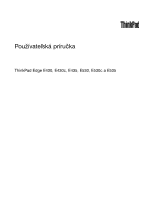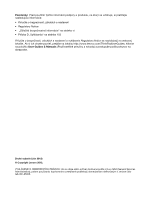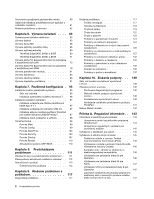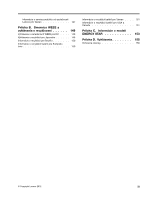Lenovo ThinkPad Edge E435 (Slovakian) User Guide
Lenovo ThinkPad Edge E435 Manual
 |
View all Lenovo ThinkPad Edge E435 manuals
Add to My Manuals
Save this manual to your list of manuals |
Lenovo ThinkPad Edge E435 manual content summary:
- Lenovo ThinkPad Edge E435 | (Slovakian) User Guide - Page 1
Používateľská príručka ThinkPad Edge E430, E430c, E435, E530, E530c a E535 - Lenovo ThinkPad Edge E435 | (Slovakian) User Guide - Page 2
na položku User Guides & Manuals (Používateľské príručky a návody) a postupujte podľa pokynov na obrazovke. Druhé vydanie (Jún 2012) © Copyright Lenovo 2012. VYHLÁSENIE O OBMEDZENÝCH PRÁVACH: Ak sú údaje alebo softvér dodávané podľa zmluvy GSA (General Services Administration), potom používanie - Lenovo ThinkPad Edge E435 | (Slovakian) User Guide - Page 3
ThinkPad Edge E430, E430c a E435 21 Špeciálne klávesy počítačov ThinkPad Edge E530, E530c a E535 30 Maximalizácia životnosti batérie 30 © Copyright Lenovo 2012 Správa napájania z batérie 30 Re údajov z jednotky pevného disku alebo z jednotky SSD (Solid State Drive 55 Používanie brán firewall - Lenovo ThinkPad Edge E435 | (Slovakian) User Guide - Page 4
ThinkPad Edge E430, E430c a E435 . . . . 69 ThinkPad Edge E530, E530c a E535 . . . . 71 Výmena karty PCI pre rozhranie USB 3.0 . . 97 Inštalácia súboru monitora počítača ThinkPad pre syst Lenovo 140 Kontaktovanie spoločnosti Lenovo . . . . . 140 Vyhľadanie voliteľného príslušenstva počítača ThinkPad - Lenovo ThinkPad Edge E435 | (Slovakian) User Guide - Page 5
Informácie o servise produktu od spoločnosti Lenovo pre Taiwan 147 Príloha B. Smernica WEEE a vyhlásenia o recyklovan 149 Vyhlásenia o zariadeniach WEEE pre EÚ . . . . 149 Príloha C. Informácie o modeli ENERGY STAR 153 Príloha D. Vyhlásenia 155 Ochranné známky 156 © Copyright Lenovo 2012 iii - Lenovo ThinkPad Edge E435 | (Slovakian) User Guide - Page 6
iv Používateľská príručka - Lenovo ThinkPad Edge E435 | (Slovakian) User Guide - Page 7
čovali sa, neboli pritlačené počítačom ani inými predmetmi a neboli vystavené žiadnemu zaobchádzaniu, ktoré by mohlo narušiť fungovanie počítača. © Copyright Lenovo 2012 v - Lenovo ThinkPad Edge E435 | (Slovakian) User Guide - Page 8
č. Dodržiavajte všetky pokyny na používanie počítača. Informácie uvedené v tomto dokumente neovplyvňujú podmienky kúpnej zmluvy ani obmedzenej záruky spoločnosti Lenovo®. Ďalšie informácie nájdete v časti „Záručné informácie" v Príručke o bezpečnosti, zárukách a nastavení, ktorá sa dodáva spolu s po - Lenovo ThinkPad Edge E435 | (Slovakian) User Guide - Page 9
. Požiadajte o pomoc Centrum podpory zákazníkov. Zoznam telefónnych čísel servisu a podpory nájdete na nasledujúcej webovej lokalite: http://www.lenovo.com/support/phone Pravidelne kontrolujte svoj počítač a jeho komponenty, či nie sú poškodené alebo či nenesú znaky možného nebezpečenstva. V prípade - Lenovo ThinkPad Edge E435 | (Slovakian) User Guide - Page 10
pokynmi na inštaláciu týchto dielcov, ak je vhodné, aby si tieto dielce vymieňali sami zákazníci. Pri výmene alebo inštalácii dielcov musíte postupovať podľa týchto pokynov. Keď indikátor napájania signalizuje vypnutý stav, neznamená to, že v produkte je nulová úroveň napätia. Skôr ako odstránite - Lenovo ThinkPad Edge E435 | (Slovakian) User Guide - Page 11
napájania NEBEZPEČENSTVO Nikdy neodstraňujete kryt zo zdroja napájania ani zo žiadneho iného dielca označeného nasledujúcim štítkom. © Copyright Lenovo 2012 ix - Lenovo ThinkPad Edge E435 | (Slovakian) User Guide - Page 12
VÝSTRAHA: Nepripájajte a neodpájajte žiadne káble externých zariadení, iné ako USB a 1394, keď je počítač zapnutý. Mohlo by to spôsobiť poš týkajúce sa batérie NEBEZPEČENSTVO Osobné počítače, ktoré vyrába spoločnosť Lenovo, obsahujú okrúhlu batériu, ktorá napája systémové hodiny. Mnohé prenosné - Lenovo ThinkPad Edge E435 | (Slovakian) User Guide - Page 13
príliš dlho. • Nepracujte s počítačom ani nenabíjajte jeho batériu v blízkosti horľavých materiálov ani v prostredí s rizikom výbuchu. © Copyright Lenovo 2012 xi - Lenovo ThinkPad Edge E435 | (Slovakian) User Guide - Page 14
• Ventilačné otvory, ventilátory a vetracie otvory slúžia na zabezpečenie bezpečného, pohodlného a spoľahlivého fungovania počítača. Umiestnením produktu na posteľ, pohovku, koberec alebo iný mäkký povrch by sa tieto komponenty mohli zablokovať. Tieto časti nikdy nezakrývajte a neblokujte. • Napájac - Lenovo ThinkPad Edge E435 | (Slovakian) User Guide - Page 15
ť (napríklad pri obrazovkách, ktoré neobsahujú diódy LED) obsahuje žiarivka v obrazovke LCD ortuť. Pri jej likvidácii postupujte v súlade s miestnymi a štátnymi zákonmi. © Copyright Lenovo 2012 xiii - Lenovo ThinkPad Edge E435 | (Slovakian) User Guide - Page 16
Band 75 mV. Používanie slúchadiel, ktoré nevyhovujú norme EN 50332-2, môže byť nebezpečné kvôli nadmerným úrovniam akustického tlaku. Ak bol počítač Lenovo dodaný so slúchadlami ako súčasťou balenia, kombinácia slúchadiel a počítača vyhovuje špecifikáciám normy EN 50332-1. Ak chcete použiť iné sl - Lenovo ThinkPad Edge E435 | (Slovakian) User Guide - Page 17
E430, E430c a E435 Obrázok 1. Pohľad spredu na model ThinkPad Edge E430, E430c a E435 1 Vstavané mikrofóny 3 Ukazovacie zariadenie TrackPoint® 5 Slot čítačky pamäťových kariet 2 Integrovaná kamera 4 Indikátor stavu systému (osvetlené logo ThinkPad®) 6 Snímač odtlačkov prstov © Copyright Lenovo - Lenovo ThinkPad Edge E435 | (Slovakian) User Guide - Page 18
panel Klávesnica obsahuje jedinečné ukazovacie zariadenie UltraNav od spoločnosti Lenovo. Ukazovanie, výber a presúvanie položiek sú súčas prstov umožňuje pomocou odtlačku prsta spustiť počítač, prejsť do programu ThinkPad Setup alebo prejsť do operačného systému Windows®. Podrobnosti nájdete v časti - Lenovo ThinkPad Edge E435 | (Slovakian) User Guide - Page 19
ThinkPad Edge E530, E530c a E535 Obrázok 2. Pohľad spredu na model ThinkPad Edge E530, E530c a E535 1 Vstavané mikrofóny 3 Ukazovacie zariadenie TrackPoint 5 Indikátor stavu systému (osvetlené logo ThinkPad čné ukazovacie zariadenie UltraNav od spoločnosti Lenovo. Ukazovanie, výber a presúvanie - Lenovo ThinkPad Edge E435 | (Slovakian) User Guide - Page 20
umožňuje pomocou odtlačku prsta spustiť počítač, prejsť do programu ThinkPad Setup alebo prejsť do operačného systému Windows. Podrobnosti nájdete Obrázok 3. Pohľad z pravej strany na model ThinkPad Edge E430, E430c, E435, E530, E530c a E535 Poznámka: Klávesnica vášho počítača sa môže líšiť od obr - Lenovo ThinkPad Edge E435 | (Slovakian) User Guide - Page 21
ý konektor nepodporuje bežný mikrofón. Ďalšie informácie nájdete v časti „Používanie zvukových funkcií" na stránke 40. 2 Konektor Always On USB Konektor Always On USB umožňuje pri predvolenom nastavení nabíjanie niektorých mobilných digitálnych zariadení a inteligentných telefónov, a to aj vtedy, ke - Lenovo ThinkPad Edge E435 | (Slovakian) User Guide - Page 22
ad z ľavej strany na model ThinkPad Edge E430, E430c, E435, E530, E530c a E535 Poznámka: Klávesnica vášho počítača sa môže líšiť od obrázka vyššie. 1 Bezpečnostný otvor 3 Konektor VGA (Video Graphics Array) 5 Port HDMI 2 Vetracie štrbiny ventilátora (ľavé) 4 Konektory USB 1 Bezpečnostný otvor Ak - Lenovo ThinkPad Edge E435 | (Slovakian) User Guide - Page 23
Pohľad zospodu na model ThinkPad Edge E430, E430c, E435, E530, E530c a E535 Poznámka: Pohľad zospodu na váš počítač sa môže mierne líšiť od obrázka vyššie. 1 Slot karty PCI Express Mini Card pre kartu bezdrôtovej siete WAN alebo jednotku SSD s rozhraním mSATA 3 Slot karty PCI Express Mini Card pre - Lenovo ThinkPad Edge E435 | (Slovakian) User Guide - Page 24
rozšírenie pamäte. Pamäťové moduly sú dostupné od spoločnosti Lenovo ako voliteľné príslušenstvo. 5 Jednotka pevného disku Počítač va. Pohľad zozadu Obrázok 6. Pohľad zozadu na model ThinkPad Edge E430, E430c, E435, E530, E530c a E535 1 Vetracie štrbiny ventilátora (zadné) 1 Vetracie štrbiny ventil - Lenovo ThinkPad Edge E435 | (Slovakian) User Guide - Page 25
Poznámka: Klávesnica vášho počítača sa môže líšiť od obrázka vyššie. Význam indikátora je nasledujúci: • Červená: Počítač je zapnutý (v normálnom režime). • Rýchlo blikajúca červená: Počítač prechádza do režimu spánku alebo režimu dlhodobého spánku. • Pomaly blikajúca červená: Počítač sa nachádza v - Lenovo ThinkPad Edge E435 | (Slovakian) User Guide - Page 26
(COA) spoločnosti Microsoft®. Štítok s typom a modelom počítača Štítok s typom a modelom počítača identifikuje počítač. Keď požiadate spoločnosť Lenovo o pomoc, informácie o type a modeli počítača umožnia pracovníkom technickej podpory identifikovať počítač a poskytnúť rýchlejší servis. 10 Používate - Lenovo ThinkPad Edge E435 | (Slovakian) User Guide - Page 27
s identifikáciou FCC a číslom certifikácie IC Na kryte počítača sa nenachádza žiadna identifikácia FCC ani číslo certifikácie IC pre zariadenie PCI Express Mini Card. Štítok s identifikáciou FCC a číslom certifikácie IC je pripevnený na karte nainštalovanej v slote karty - Lenovo ThinkPad Edge E435 | (Slovakian) User Guide - Page 28
LAN alebo bezdrôtovej siete WAN schválené spoločnosťou Lenovo. Ak nainštalujete neautorizovanú kartu PCI Express Mini Card, ktorej použitie v počítači nie je Memory) Úložné zariadenie • 2,5-palcová jednotka pevného disku s výškou 7 mm alebo 9,5 mm • Jednotka SSD (Solid State Drive) s rozhraním mSATA - Lenovo ThinkPad Edge E435 | (Slovakian) User Guide - Page 29
• Veľkosť: - Pre modely E430, E430c a E435: 14,0 palca (355,6 mm) - Pre modely E530, E530c a E535: 15,6 palca (396,2 mm) • Rozlíšenie: - LCD: maximálne a konektor HDMI) • Kombinovaný zvukový konektor • Tri konektory USB • Jeden konektor Always On USB • Ethernetový konektor RJ45 • Čítačka pamäťových - Lenovo ThinkPad Edge E435 | (Slovakian) User Guide - Page 30
- Výška: 28,6 až 33,9 mm (1,13 až 1,33 palca) alebo 27,4 až 32,8 mm (1,08 až 1,29 palca), v závislosti od modelu • Pre modely E530, E530c a E535: - Šírka: 377 mm (14,84 palca) - Hĺbka: 245 mm (9,65 palca) - Výška: 29,6 až 35,3 mm (1,17 až 1,39 palca) alebo 28,5 až 34,3 mm (1,12 až 1,35 palca), v zá - Lenovo ThinkPad Edge E435 | (Slovakian) User Guide - Page 31
ť ďalšie informácie o programoch ThinkVantage a ďalších počítačových riešeniach ponúkaných spoločnosťou Lenovo, prejdite na adresu http://www.lenovo.com/support. Získanie prístupu k aplikáciám v systéme Windows 7 Ak používate operačný systém Windows® 7, prístup k programom ThinkVantage môžete získa - Lenovo ThinkPad Edge E435 | (Slovakian) User Guide - Page 32
na príslušný zelený text. Poznámka: Ak sa program, ktorý potrebujete, nenachádza v ovládacom paneli, otvorte navigačné okno programu Lenovo ThinkVantage Tools a dvojitým kliknutím na neaktívnu ikonu nainštalujte program, ktorý potrebujete. Potom postupujte podľa pokynov na obrazovke. Po dokončen - Lenovo ThinkPad Edge E435 | (Slovakian) User Guide - Page 33
ácií o systéme, informácie o stave zabezpečenia a podpore, ako aj rady a tipy na dosiahnutie maximálneho výkonu systému. Lenovo ThinkVantage Tools Program Lenovo ThinkVantage Tools vám pomáha pracovať jednoduchšie a bezpečnejšie a umožňuje jednoduchý prístup k rôznym technológiám, medzi ktoré patria - Lenovo ThinkPad Edge E435 | (Slovakian) User Guide - Page 34
systémom Windows 7. Ak vo vašom modeli so systémom Windows 7 nie je program SimpleTap predinštalovaný, môžete ho prevziať z adresy http://www.lenovo.com/support. System Update Program System Update pomáha udržiavať softvér počítača v aktualizovanom stave preberaním a inštaláciou softvérových balíkov - Lenovo ThinkPad Edge E435 | (Slovakian) User Guide - Page 35
príručka k dispozícii v inom jazyku? • Ak chcete prevziať používateľskú príručku v inom jazyku, navštívte stránku: http://www.lenovo.com/support. Potom postupujte podľa pokynov na obrazovke. Ako mám efektívnejšie využívať energiu batérie? • Ak chcete šetriť energiou alebo chcete prerušiť používanie - Lenovo ThinkPad Edge E435 | (Slovakian) User Guide - Page 36
ce sa vymazania údajov z jednotky pevného disku alebo z jednotky SSD (Solid State Drive)" na stránke 55. Je pripojenie na inom mieste náročné? • Ak chcete odstrániť problém s bezdrôtovou sieťou, prejdite na adresu: http://www.lenovo.com/support/faq • Využite výhody sieťových funkcií pomocou programu - Lenovo ThinkPad Edge E435 | (Slovakian) User Guide - Page 37
é nastavenia. 4. Uložte zmeny a ukončite program. Špeciálne klávesy počítačov ThinkPad Edge E430, E430c a E435 Nasledujúci obrázok zobrazuje umiestnenie špeciálnych klávesov a tlačidiel počítačov ThinkPad Edge E430, E430c a E435. Nižšie sú stručne opísané špeciálne klávesy a tlačidlá. Kapitola - Lenovo ThinkPad Edge E435 | (Slovakian) User Guide - Page 38
1 Funkčné klávesy Klávesy na ovládanie hlasitosti Ak chcete rýchlo upraviť hlasitosť zvuku vychádzajúceho z počítača, úplne stlmiť zvuk alebo stlmiť mikrofón, stlačte jeden z nasledujúcich klávesov. Stlmenie reproduktorov (F1) Zníženie hlasitosti reproduktorov (F2) Zvýšenie hlasitosti reproduktorov - Lenovo ThinkPad Edge E435 | (Slovakian) User Guide - Page 39
nom systéme pomoci operačného systému Windows. Špeciálne klávesy počítačov ThinkPad Edge E530, E530c a E535 Nasledujúci obrázok zobrazuje umiestnenie špeciálnych klávesov a tlačidiel počítačov ThinkPad Edge E530, E530c a E535. Nižšie sú stručne opísané špeciálne klávesy a tlačidlá. Kapitola 2. Pou - Lenovo ThinkPad Edge E435 | (Slovakian) User Guide - Page 40
4 Funkčné klávesy Klávesy na ovládanie hlasitosti Ak chcete rýchlo upraviť hlasitosť zvuku vychádzajúceho z počítača, úplne stlmiť zvuk alebo stlmiť mikrofón, stlačte jeden z nasledujúcich klávesov. Stlmenie reproduktorov (F1) Zníženie hlasitosti reproduktorov (F2) Zvýšenie hlasitosti reproduktorov - Lenovo ThinkPad Edge E435 | (Slovakian) User Guide - Page 41
Poznámky: Ak chcete pomocou tohto klávesu zapínať alebo vypínať funkcie bezdrôtového pripojenia, v počítači musia byť nainštalované nasledujúce ovládače zariadení: • Ovládač správy napájania • Nástroj na zobrazenie na obrazovke • Ovládače bezdrôtových zariadení Podrobné informácie o funkciách bezdrô - Lenovo ThinkPad Edge E435 | (Slovakian) User Guide - Page 42
Toto nastavenie umožňuje používať všetky základné aj rozšírené funkcie ukazovacieho zariadenia TrackPoint aj dotykového panela. • Nastaviť ukazovacie zariadenie TrackPoint ako hlavné ukazovacie zariadenie a dotykový panel iba pre rozšírené funkcie. Toto nastavenie umožňuje používať všetky základné - Lenovo ThinkPad Edge E435 | (Slovakian) User Guide - Page 43
1. Dajte ruky do polohy na písanie a ukazovákom alebo prostredníkom jemne zatlačte na ukazovaciu páčku v smere, v ktorom chcete presunúť ukazovateľ. Ak chcete presunúť ukazovateľ, zatlačením na ukazovaciu páčku smerom od seba ho presuňte nahor, zatlačením smerom k sebe ho presuňte nadol alebo zatlač - Lenovo ThinkPad Edge E435 | (Slovakian) User Guide - Page 44
Myš ➙ UltraNav. 2. Zmeňte nastavenia v časti Dotykový panel. Vypnutie ukazovacieho zariadenia UltraNav a používanie externej myši Ak ku konektoru USB pripojíte externú myš, môžete ju používať súčasne s ukazovacím zariadením TrackPoint a dotykovým panelom. Vypnutie zariadenia TrackPoint alebo dotykov - Lenovo ThinkPad Edge E435 | (Slovakian) User Guide - Page 45
siete. Mobilita spôsobila revolúciu v podnikaní a práci tým, že umožňuje vziať si prácu kamkoľvek so sebou. S batériami počítačov ThinkPad budete môcť dlhšie pracovať bez toho, aby ste boli pripútaní k elektrickej zásuvke. Kontrola stavu batérie Ukazovateľ batérie programu Power Manager na paneli - Lenovo ThinkPad Edge E435 | (Slovakian) User Guide - Page 46
• Keď napájací adaptér nepoužívate, odpojte ho od elektrickej zásuvky. • Keď je napájací kábel pripojený k transformátoru napájacieho adaptéra, neovíjajte ho tesne okolo transformátora. • Skôr než začnete batériu nabíjať, skontrolujte, či má teplotu najmenej 10 °C (50 °F). • Batériu môžete nabíjať, - Lenovo ThinkPad Edge E435 | (Slovakian) User Guide - Page 47
spánku sa práca uloží do pamäte a potom sa vypne jednotka SSD alebo jednotka pevného disku a obrazovka počítača. Po prebudení počítača sa pr Kliknite na kartu Global Power Settings. 3. V časti Low battery alarm alebo Critically low battery alarm nastavte percento úrovne energie a akciu. Poznámka: Ak - Lenovo ThinkPad Edge E435 | (Slovakian) User Guide - Page 48
ria navrhnutá pre iný systém, systém sa nebude nabíjať. Upozornenie: Spoločnosť Lenovo nenesie žiadnu zodpovednosť za výkon ani bezpečnosť neschválených batérií a vymeňte ju za novú batériu typu odporúčaného spoločnosťou Lenovo. Ďalšie informácie o výmene batérie vám poskytne Centrum podpory zákazn - Lenovo ThinkPad Edge E435 | (Slovakian) User Guide - Page 49
NEBEZPEČENSTVO Batériu nevyhadzujte do komunálneho odpadu, ktorý sa vynáša na skládky. Pri likvidácii batérie sa riaďte miestnymi nariadeniami alebo predpismi a bezpečnostnými normami vašej spoločnosti. NEBEZPEČENSTVO Ak záložnú batériu vložíte nesprávnym spôsobom, hrozí nebezpečenstvo výbuchu. Lí - Lenovo ThinkPad Edge E435 | (Slovakian) User Guide - Page 50
ôtového pripojenia" na stránke 37. Poznámka: Bezdrôtovú sieťovú kartu môžete zakúpiť od spoločnosti Lenovo ako voliteľné príslušenstvo na adrese http://www.lenovo.com/accessories/services/index.html. Tipy na používanie funkcie bezdrôtového pripojenia k sieti LAN • Počítač umiestnite tak, aby medzi - Lenovo ThinkPad Edge E435 | (Slovakian) User Guide - Page 51
Niektoré prenosné počítače ThinkPad sa dodávajú so vstavanou kartou bezdrôtovej siete WAN, ktorá integruje niektoré technológie bezdrôtovej siete WAN, napríklad 1xEV-DO, CDMA, HSPA, - Lenovo ThinkPad Edge E435 | (Slovakian) User Guide - Page 52
- Napájanie bezdrôtového rádiového modulu je zapnuté. Intenzita signálu bezdrôtového pripojenia je veľmi nízka. Ak chcete zvýšiť intenzitu signálu, presuňte počítač bližšie k bezdrôtovému prístupovému bodu. - Napájanie bezdrôtového rádiového modulu je zapnuté. Intenzita signálu bezdrôtového - Lenovo ThinkPad Edge E435 | (Slovakian) User Guide - Page 53
- Napájanie bezdrôtového rádiového modulu je zapnuté. Intenzita signálu bezdrôtového pripojenia je veľmi nízka. Ak chcete zvýšiť intenzitu signálu, presuňte systém bližšie k bezdrôtovému prístupovému bodu. • Stavy ikony stavu bezdrôtového pripojenia: bezdrôtová sieť WAN - Napájanie rádiového modulu - Lenovo ThinkPad Edge E435 | (Slovakian) User Guide - Page 54
Pripojenie externého monitora Počítač podporuje maximálne rozlíšenie obrazu 2 048 x 1 536, ak ho podporuje aj externý monitor. Ďalšie informácie nájdete v príručkách dodaných s monitorom. Na obrazovke počítača alebo externom monitore môžete nastaviť ľubovoľné rozlíšenie. Ak používate obe - Lenovo ThinkPad Edge E435 | (Slovakian) User Guide - Page 55
Poznámka: Ak chcete zmeniť nastavenia farieb, kliknite pravým tlačidlom myši na pracovnú plochu a potom kliknite na položku Rozlíšenie obrazovky. Kliknite na položku Rozšírené nastavenia, vyberte kartu Monitor a potom nastavte položku Farby. Poznámky k pripojeniu externého monitora • Pri inštalácii - Lenovo ThinkPad Edge E435 | (Slovakian) User Guide - Page 56
Ak chcete zmeniť rozlíšenie jednotlivých monitorov, postupujte takto: 1. Kliknite pravým tlačidlom myši na pracovnú plochu a potom kliknite na položku Rozlíšenie obrazovky. 2. Kliknite na ikonu Monitor-1 (pre primárnu obrazovku, čiže obrazovku počítača). 3. Nastavte rozlíšenie primárnej obrazovky. - Lenovo ThinkPad Edge E435 | (Slovakian) User Guide - Page 57
Kliknite na položky Štart ➙ Ovládací panel ➙ Hardvér a zvuk ➙ SmartAudio. Otvorí sa okno SmartAudio. Používanie integrovanej kamery Ak je váš počítač vybavený integrovanou kamerou, po otvorení okna Communications settings stlačením kombinácie klávesov F5 sa automaticky spustí kamera a rozsvieti sa - Lenovo ThinkPad Edge E435 | (Slovakian) User Guide - Page 58
• „Vloženie pamäťovej karty" na stránke 42 • „Vybratie pamäťovej karty" na stránke 42 Vloženie pamäťovej karty Upozornenie: Pred inštaláciou ľubovoľnej z nasledujúcich kariet sa dotknite kovového stola alebo uzemneného kovového predmetu. Tým odstránite statickú elektrinu zo svojho tela. Statická - Lenovo ThinkPad Edge E435 | (Slovakian) User Guide - Page 59
témy ponúkajú informácie o tom, ako usporiadať pracovné prostredie, nastaviť zariadenia počítača a vybudovať si správne pracovné návyky. Spoločnosť Lenovo sa angažuje v poskytovaní najnovších informácií a technológií zákazníkom s telesným postihnutím. Prečítajte si naše informácie o zjednodušení ovl - Lenovo ThinkPad Edge E435 | (Slovakian) User Guide - Page 60
. K dispozícii je množstvo riešení pre produkty ThinkPad, ktoré vám môžu pomôcť upraviť a rozšíriť počítač podľa vašich potrieb. Niektoré z týchto riešení nájdete na tejto webovej lokalite: http://www.lenovo.com/accessories/services/index.html. Pozrite si dokovacie stanice a externé produkty, ktor - Lenovo ThinkPad Edge E435 | (Slovakian) User Guide - Page 61
. Operačný systém zahŕňa niektoré z týchto technológií. Iné si môžete zakúpiť u predajcov alebo prevziať z internetu na adrese http://www.lenovo.com/healthycomputing. Pomocné technológie Niektoré pomocné technológie sú dostupné prostredníctvom programu Zjednodušenie ovládania. V závislosti od vášho - Lenovo ThinkPad Edge E435 | (Slovakian) User Guide - Page 62
, ktoré by ste si mali vziať so sebou, ak budete cestovať: • zdroj napájania ThinkPad, • kombinovaný napájací adaptér ThinkPad AC/DC, • externá myš, ak ju používate, • ethernetový kábel, • náhradn cestovné príslušenstvo, prejdite na adresu http://www.lenovo.com/accessories. 46 Používateľská príručka - Lenovo ThinkPad Edge E435 | (Slovakian) User Guide - Page 63
nke 52 • „Upozornenie týkajúce sa vymazania údajov z jednotky pevného disku alebo z jednotky SSD (Solid State Drive)" na stránke 55 • „Používanie brán firewall" na stránke 55 funkcie zabezpečenia ste zodpovední vy. Spoločnosť Lenovo nekomentuje, neposudzuje ani neposkytuje záruky v súvislosti s - Lenovo ThinkPad Edge E435 | (Slovakian) User Guide - Page 64
s logom stlačte kláves F1. Otvorí sa hlavná ponuka programu ThinkPad Setup. 5. Pomocou kurzorových klávesov prejdite v ponuke nadol na polož , budete musieť vziať počítač k predajcovi alebo obchodenému zástupcovi spoločnosti Lenovo a požiadať ho o zrušenie hesla. 10. Keď sa zobrazí okno Setup - Lenovo ThinkPad Edge E435 | (Slovakian) User Guide - Page 65
s logom stlačte kláves F1. Otvorí sa hlavná ponuka programu ThinkPad Setup. 5. Pomocou kurzorových klávesov prejdite v ponuke nadol na polož . Počítač budete musieť vziať k predajcovi alebo obchodenému zástupcovi spoločnosti Lenovo a požiadať ho o výmenu jednotky pevného disku. Bude od vás vyž - Lenovo ThinkPad Edge E435 | (Slovakian) User Guide - Page 66
Heslo správcu chráni systémové informácie uložené v programe ThinkPad Setup. Bez tohto hesla nemôže nikto zmeniť konfiguráciu počítača. Poskytuje enia: • Ak je nastavené heslo správcu, pri pokuse o spustenie programu ThinkPad Setup sa zobrazí výzva na zadanie hesla. Neoprávnení používatelia nemôžu - Lenovo ThinkPad Edge E435 | (Slovakian) User Guide - Page 67
í a hesiel pevných diskov, - zapnutie alebo vypnutie funkcie Boot Device List F12 Option, - zapnutie alebo vypnutie funkcie Boot Order Lock, môže nastaviť rovnaké heslo správcu na viacerých prenosných počítačoch ThinkPad a zjednodušiť tak ich spravovanie. • Ak pri nastavovaní hesla správcu zapnete - Lenovo ThinkPad Edge E435 | (Slovakian) User Guide - Page 68
Lenovo ho nemôže resetovať. Počítač budete musieť vziať k predajcovi alebo obchodenému zástupcovi spoločnosti Lenovo hardvéru prenosných počítačov ThinkPad je integrovaných niekoľko najnovších technol údajov z jednotky pevného disku alebo z jednotky SSD (Solid State Drive)" na stránke 55. Pozná - Lenovo ThinkPad Edge E435 | (Slovakian) User Guide - Page 69
snímač odtlačkov prstov, začnite zaregistrovaním svojho odtlačku prsta nasledujúcim spôsobom: 1. Zapnite počítač. 2. Ak chcete spustiť program Lenovo Fingerprint Software, pozrite si časť „Získanie prístupu k aplikáciám v systéme Windows 7" na stránke 15. 3. Podľa pokynov na obrazovke zaregistrujte - Lenovo ThinkPad Edge E435 | (Slovakian) User Guide - Page 70
2. Ľahko pritlačte a potiahnite prst ponad snímač jedným plynulým pohybom. Poznámka: Klávesnica vášho počítača sa môže líšiť od obrázka vyššie. Údržba snímača odtlačkov prstov Nasledujúce činnosti by mohli poškodiť snímač odtlačkov prstov alebo spôsobiť, že nebude fungovať správne: • Poškriabanie - Lenovo ThinkPad Edge E435 | (Slovakian) User Guide - Page 71
poskytuje nástroj Secure Data Disposal na likvidáciu údajov na jednotke pevného disku alebo jednotke SSD. Ak chcete prevziať túto aplikáciu, navštívte lokalitu: http://www.lenovo.com/support Poznámka: Operácie vykonávané každou z týchto aplikácií trvajú niekoľko hodín. Používanie brán firewall - Lenovo ThinkPad Edge E435 | (Slovakian) User Guide - Page 72
ým programom, ktorý umožňuje zisťovať a odstraňovať vírusy. Antivírusový program je navrhnutý tak, aby pomáhal zisťovať a odstraňovať vírusy. Spoločnosť Lenovo poskytuje plnú verziu antivírusového softvéru vo vašom počítači na 30 dní zadarmo. Po 30 dňoch musíte obnoviť licenciu, aby - Lenovo ThinkPad Edge E435 | (Slovakian) User Guide - Page 73
Kapitola 5. Prehľad obnovy Táto kapitola poskytuje informácie o riešeniach obnovy od spoločnosti Lenovo. • „Vytvorenie a používanie média obnovy" na stránke 57 • „Vykonávanie operácií zálohovania a ité, aby ste médium obnovy uložili po jeho vytvorení na bezpečnom mieste. © Copyright Lenovo 2012 57 - Lenovo ThinkPad Edge E435 | (Slovakian) User Guide - Page 74
obnovy. Poznámka: Médium obnovy môžete vytvoriť pomocou diskov alebo externých ukladacích zariadení USB. Ak chcete vytvoriť médium obnovy, kliknite na položky Štart ➙ Všetky programy ➙ Lenovo ThinkVantage Tools ➙ Disky na obnovenie výrobného stavu. Potom postupujte podľa pokynov na obrazovke. Pou - Lenovo ThinkPad Edge E435 | (Slovakian) User Guide - Page 75
ému Windows kliknite na položky Štart ➙ Všetky programy ➙ Lenovo ThinkVantage Tools ➙ Vylepšené zálohovanie a obnova. Otvorí sa program na sieťovú jednotku alebo iné záznamové médium, ako napríklad zariadenie alebo disk USB. Toto riešenie je dostupné aj v prípade, ak ste nezálohovali svoje súbory - Lenovo ThinkPad Edge E435 | (Slovakian) User Guide - Page 76
média Pomocou záchranného média, ako je disk alebo jednotka pevného disku USB, môžete obnoviť počítač po zlyhaniach, ktoré znemožňujú prístup k ploche systému Windows kliknite na položky Štart ➙ Všetky programy ➙ Lenovo ThinkVantage Tools ➙ Vylepšené zálohovanie a obnova. Otvorí sa program OneKey - Lenovo ThinkPad Edge E435 | (Slovakian) User Guide - Page 77
uvoľnite kláves F12. 3. V okne Boot Menu vyberte jednotku pevného disku USB ako prvé zavádzacie zariadenie a stlačte kláves Enter. Spustí sa záchrann tač. 2. Prejdite do adresára C:\SWTOOLS. 3. Otvorte adresár DRIVERS. V adresári DRIVERS sa nachádza niekoľko podadresárov pre rôzne zariadenia nain - Lenovo ThinkPad Edge E435 | (Slovakian) User Guide - Page 78
webovej lokality Windows Update. Získajte ich od spoločnosti Lenovo. Ďalšie informácie nájdete v časti „ ého disku, disk, jednotku pevného disku USB alebo iné externé zariadenia) nastavené v postupnosti v postupnosti spúšťacích zariadení, pomocou programu ThinkPad Setup. Časť „Ponuka Startup" na str - Lenovo ThinkPad Edge E435 | (Slovakian) User Guide - Page 79
69 • „Výmena karty PCI Express Mini Card na pripojenie k bezdrôtovej sieti LAN" na stránke 73 • „Výmena karty PCI Express Mini Card na pripojenie navrhnuté špeciálne pre tento špecifický systém a vyrobené spoločnosťou Lenovo alebo schváleným výrobcom. Systém nepodporuje neschválené batérie alebo bat - Lenovo ThinkPad Edge E435 | (Slovakian) User Guide - Page 80
sa preto nebude nabíjať. Vymeňte batériu za správnu batériu Lenovo určenú pre tento systém." NEBEZPEČENSTVO Pri použití nesprávnej nabíjate li možnému zraneniu: • Batériu nahraďte iba batériou schválenou spoločnosťou Lenovo. • Batériu nehádžte do ohňa. • Batériu nevystavujte nadmernému teplu. • - Lenovo ThinkPad Edge E435 | (Slovakian) User Guide - Page 81
4. Vložte plne nabitú batériu a zatláčajte ju, kým nezacvakne na miesto 1 . Potom posuňte poistku batérie do uzamknutej polohy 2 . 5. Znova otočte počítač. Pripojte napájací adaptér a všetky káble. Výmena karty SIM Skôr ako začnete, vytlačte si tieto pokyny. Počítač môže vyžadovať kartu SIM na - Lenovo ThinkPad Edge E435 | (Slovakian) User Guide - Page 82
5. Držte novú kartu kovovým kontaktom, ktorý vložte do slotu ako prvý, smerom nahor. Potom kartu pevne zatláčajte do slotu, kým sa neozve cvaknutie. 6. Namontujte batériu. Pozrite si časť „Výmena batérie" na stránke 63. 7. Znova otočte počítač. Pripojte napájací adaptér a všetky káble. Výmena - Lenovo ThinkPad Edge E435 | (Slovakian) User Guide - Page 83
Pri výmene jednotky pevného disku postupujte takto: 1. Vypnite počítač a odpojte od neho napájací adaptér a všetky káble. Počkajte tri až päť minút, kým počítač vychladne. 2. Zatvorte obrazovku počítača a otočte počítač. 3. Demontujte batériu. Pozrite si časť „Výmena batérie" na stránke 63. 4. Uvoľ - Lenovo ThinkPad Edge E435 | (Slovakian) User Guide - Page 84
6. Vyberte jednotku pevného disku tak, že ju vytiahnete za úchytku. 7. Vložte novú jednotku pevného disku do pozície pre jednotku pevného disku. 8. Jednotku pevného disku pevne zasuňte do konektora 1 a zaskrutkujte skrutky 2 . 68 Používateľská príručka - Lenovo ThinkPad Edge E435 | (Slovakian) User Guide - Page 85
časť „Výmena batérie" na stránke 63. 11. Znova otočte počítač. Pripojte napájací adaptér a všetky káble. Výmena optickej jednotky ThinkPad Edge E430, E430c a E435 Skôr ako začnete, vytlačte si tieto pokyny. Optická jednotka je predinštalovaná v pozícii pre optickú jednotku. Ak je ju potrebné opravi - Lenovo ThinkPad Edge E435 | (Slovakian) User Guide - Page 86
5. Odstráňte skrutku. 6. Vyberte optickú jednotku. Ak chcete nainštalovať opravenú alebo novú optickú jednotku, postupujte takto: 1. Optickú jednotku vložte do pozície pre optickú jednotku a pevne ju zatlačte do konektora. 70 Používateľská príručka - Lenovo ThinkPad Edge E435 | (Slovakian) User Guide - Page 87
batériu. Pozrite si časť „Výmena batérie" na stránke 63. 5. Znova otočte počítač. Pripojte napájací adaptér a všetky káble. ThinkPad Edge E530, E530c a E535 Skôr ako začnete, vytlačte si tieto pokyny. Optická jednotka je predinštalovaná v pozícii pre optickú jednotku. Ak je ju potrebné opravi - Lenovo ThinkPad Edge E435 | (Slovakian) User Guide - Page 88
4. Uvoľnite skrutku, ktorá zaisťuje optickú jednotku, a odstráňte ju. 5. Vyberte optickú jednotku. Ak chcete nainštalovať opravenú alebo novú optickú jednotku, postupujte takto: 1. Optickú jednotku vložte do pozície pre optickú jednotku a pevne ju zatlačte do konektora. 72 Používateľská príručka - Lenovo ThinkPad Edge E435 | (Slovakian) User Guide - Page 89
otočte počítač. Pripojte napájací adaptér a všetky káble. Výmena karty PCI Express Mini Card na pripojenie k bezdrôtovej sieti LAN Skôr ako začnete, vytlačte krytu tohto slotu odpojte káble. Upozornenie: Pred inštaláciou karty PCI Express Mini Card sa dotknite kovového stola alebo uzemneného kovové - Lenovo ThinkPad Edge E435 | (Slovakian) User Guide - Page 90
4. Uvoľnite skrutky 1 a potom odstráňte kryt 2 . 5. Ak sa v balení novej karty nachádza nástroj na odstránenie konektorov, použite ho na odpojenie káblov od karty. Ak sa takýto nástroj v balení nenachádza, odpojte káble tak, že konektory nadvihnete pomocou prstov a opatrne ich odpojíte. 6. Odstráňte - Lenovo ThinkPad Edge E435 | (Slovakian) User Guide - Page 91
Mini Card so zodpovedajúcim soketom 1 . Otáčajte kartou, kým nezapadne na miesto. Zaistite kartu skrutkou 2 . 8. Pripojte káble antén k novej karte PCI Express Mini Card podľa obrázka. 9. Namontujte kryt počítača 1 . Potom utiahnite skrutky 2 . 10. Namontujte batériu. Pozrite si časť „Výmena - Lenovo ThinkPad Edge E435 | (Slovakian) User Guide - Page 92
Výmena karty PCI Express Mini Card na pripojenie k bezdrôtovej sieti WAN Skôr nite statickú elektrinu zo svojho tela. Statická elektrina by mohla poškodiť kartu. Ak je počítač vybavený kartou PCI Express Mini Card, vymeňte ju nasledujúcim spôsobom: 1. Vypnite počítač a odpojte od neho napájací adapt - Lenovo ThinkPad Edge E435 | (Slovakian) User Guide - Page 93
prstov a opatrne ich odpojíte. 6. Odstráňte skrutku 1 . Karta sa nadvihne. Vyberte kartu 2 . 7. Zarovnajte okraj s kontaktmi na novej karte PCI Express Mini Card so zodpovedajúcim soketom 1 . Otáčajte kartou, kým nezapadne na miesto. Zaistite kartu skrutkou 2 . Kapitola 6. Výmena zariadení 77 - Lenovo ThinkPad Edge E435 | (Slovakian) User Guide - Page 94
8. Pripojte káble antén k novej karte PCI Express Mini Card podľa obrázka. 9. Namontujte kryt počítača 1 Znova otočte počítač. Pripojte napájací adaptér a všetky káble. Ak je počítač vybavený kartou PCI Express Half Mini Card, vymeňte ju nasledujúcim spôsobom: 1. Vypnite počítač a odpojte od neho nap - Lenovo ThinkPad Edge E435 | (Slovakian) User Guide - Page 95
4. Uvoľnite skrutku 1 a potom odstráňte kryt 2 . 5. Ak sa v balení novej karty nachádza nástroj na odstránenie konektorov, použite ho na odpojenie káblov od karty. Ak sa takýto nástroj v balení nenachádza, odpojte káble tak, že konektory nadvihnete pomocou prstov a opatrne ich odpojíte. 6. Odstráňte - Lenovo ThinkPad Edge E435 | (Slovakian) User Guide - Page 96
Express Half Mini Card von z kovového krytu. 8. Do kovového krytu zasuňte novú kartu PCI Express Half Mini Card. 9. Zarovnajte okraj s kontaktmi na novej karte PCI Express Half Mini Card so zodpovedajúcim soketom 1 . Otáčajte kartou, kým nezapadne na miesto. Zaistite kartu skrutkou 2 . 80 Používate - Lenovo ThinkPad Edge E435 | (Slovakian) User Guide - Page 97
10. Pripojte káble antén k novej karte PCI Express Mini Card podľa obrázka. 11. Namontujte kryt počítača 1 . Potom utiahnite skrutku 2 . 12. Namontujte batériu. Pozrite si časť „Výmena batérie" na - Lenovo ThinkPad Edge E435 | (Slovakian) User Guide - Page 98
Výmena pamäťového modulu Ak chcete vymeniť pamäťový modul, postupujte takto: 1. Vypnite počítač a odpojte od neho napájací adaptér a všetky káble. Počkajte tri až päť minút, kým počítač vychladne. 2. Zatvorte obrazovku počítača a otočte počítač. 3. Demontujte batériu. Pozrite si časť „Výmena batérie - Lenovo ThinkPad Edge E435 | (Slovakian) User Guide - Page 99
7. S koncom pamäťového modulu, na ktorom je drážka, nasmerovaným na stranu soketu s kontaktmi vložte pamäťový modul do soketu v približne 20-stupňovom uhle 1 a potom ho pevne zatlačte 2 . Poznámka: Ak inštalujete pamäťový modul len do jedného z dvoch pamäťových slotov, nainštalujte ho do spodného - Lenovo ThinkPad Edge E435 | (Slovakian) User Guide - Page 100
NEBEZPEČENSTVO Počas búrky nepripájajte kábel k telefónnej zásuvke ani ho od nej neodpájajte. NEBEZPEČENSTVO Elektrický prúd v napájacích, telefónnych a komunikačných kábloch je nebezpečný. Aby ste sa vyhli riziku zásahu elektrickým prúdom, pred otvorením krytu tohto slotu odpojte káble. Odstránenie - Lenovo ThinkPad Edge E435 | (Slovakian) User Guide - Page 101
5. Odstráňte skrutky, ktoré zaisťujú klávesnicu. Poznámka: Umiestnenie skrutiek zaisťujúcich klávesnicu sa môže líšiť od predchádzajúceho obrázka. Pozrite si vodotlače vytlačené na počítači. 6. Otočte počítač a otvorte obrazovku. 7. Silným zatlačením v smere, ktorý znázorňujú šípky 1 , uvoľnite zá - Lenovo ThinkPad Edge E435 | (Slovakian) User Guide - Page 102
8. Odstráňte káble 2 a 4 nadvihnutím konektorov 1 a 3 smerom nahor. Odoberte klávesnicu 5 . Poznámka: Klávesnica vášho počítača sa môže líšiť od obrázka vyššie. Inštalácia klávesnice Pri inštalácii klávesnice postupujte takto: 1. Pripojte káble 1 a 3 preklopením konektorov 2 a 4 smerom nadol. Pozná - Lenovo ThinkPad Edge E435 | (Slovakian) User Guide - Page 103
2. Vložte klávesnicu. Uistite sa, že zadný okraj klávesnice sa nachádza pod rámom. Poznámka: Klávesnica vášho počítača sa môže líšiť od obrázka vyššie. 3. Zasuňte klávesnicu na jej miesto v smere znázornenom šípkami. Poznámka: Klávesnica vášho počítača sa môže líšiť od obrázka vyššie. Kapitola 6. Vý - Lenovo ThinkPad Edge E435 | (Slovakian) User Guide - Page 104
4. Znova pritiahnite skrutky. Poznámka: Umiestnenie skrutiek zaisťujúcich klávesnicu sa môže líšiť od predchádzajúceho obrázka. Pozrite si vodotlače vytlačené na počítači. 5. Namontujte kryt počítača 1 . Potom utiahnite skrutky 2 . 6. Namontujte batériu. Pozrite si časť „Výmena batérie" na stránke - Lenovo ThinkPad Edge E435 | (Slovakian) User Guide - Page 105
malé množstvo škodlivých látok. Aby ste predišli možnému zraneniu: • Batériu nahraďte iba batériou schválenou spoločnosťou Lenovo. • Batériu nehádžte do ohňa. • Batériu nevystavujte nadmernému teplu. • Nevystavujte ju vode ani dažďu. • Batériu neskratujte. • Batériu nenechajte spadnúť, nestl - Lenovo ThinkPad Edge E435 | (Slovakian) User Guide - Page 106
5. Odpojte konektor 1 . Potom vyberte záložnú batériu 2 . Ak chcete nainštalovať záložnú batériu, postupujte takto: 1. Nainštalujte záložnú batériu 1 . Potom pripojte konektor 2 . 2. Namontujte kryt počítača 1 . Potom utiahnite skrutku 2 . 3. Namontujte batériu. Pozrite si časť „Výmena batérie" na - Lenovo ThinkPad Edge E435 | (Slovakian) User Guide - Page 107
4. Znova otočte počítač. Pripojte napájací adaptér a všetky káble. Výmena tepelného ventilátora Skôr ako začnete, vytlačte si tieto pokyny. Pri výmene tepelného ventilátora postupujte takto: 1. Vypnite počítač a odpojte od neho napájací adaptér a všetky káble. Počkajte tri až päť minút, kým počítač - Lenovo ThinkPad Edge E435 | (Slovakian) User Guide - Page 108
6. Uvoľnite tri skrutky 1 a potom odstráňte tepelný ventilátor 2 . Pri inštalácii tepelného ventilátora postupujte takto: 1. Nainštalujte tepelný ventilátor 1 . Potom utiahnite tri skrutky 2 . 92 Používateľská príručka - Lenovo ThinkPad Edge E435 | (Slovakian) User Guide - Page 109
2. Pripojte konektor. Poznámka: Tepelné rúrky počítača sa môžu líšiť od predchádzajúceho obrázka. 3. Namontujte kryt počítača 1 . Potom utiahnite skrutky 2 . 4. Namontujte batériu. Pozrite si časť „Výmena batérie" na stránke 63. 5. Znova otočte počítač. Pripojte napájací adaptér a všetky káble. - Lenovo ThinkPad Edge E435 | (Slovakian) User Guide - Page 110
94 Používateľská príručka - Lenovo ThinkPad Edge E435 | (Slovakian) User Guide - Page 111
ánke 95 • „Inštalácia ovládačov zariadení" na stránke 97 • „ThinkPad Setup" na stránke 98 Inštalácia nového operačného systému Ak do lenovo.com/ThinkPadDrivers Skôr než začnete Poznámka: Ak je počítač vybavený jednotkou pevného disku aj jednotkou SSD s rozhraním mSATA, jednotku SSD s rozhraním mSATA - Lenovo ThinkPad Edge E435 | (Slovakian) User Guide - Page 112
AMD SMBus Driver for Windows 7 a ThinkPad AMD SATA Controller Driver for Windows 7. 9. Nainštalujte ovládače zariadení. Pozrite si časť „Inštalácia iných ovládačov a softvéru" na stránke 98. Inštalácia opráv databázy Registry systému Windows 7 Prejdite na adresu http://www.lenovo.com/support a nain - Lenovo ThinkPad Edge E435 | (Slovakian) User Guide - Page 113
íte prevziať a nainštalovať ovládač Realtek Card Reader Driver z webovej lokality podpory spoločnosti Lenovo na adrese: http://www.lenovo.com/support Inštalácia ovládača pre rozhranie USB 3.0 Ak počítač podporuje rozhranie USB 3.0 a preinštalovali ste operačný systém, bude potrebné prevziať a nain - Lenovo ThinkPad Edge E435 | (Slovakian) User Guide - Page 114
ov a softvéru Ovládače zariadení sa nachádzajú v adresári C:\SWTOOLS\DRIVERS na jednotke pevného disku. Tiež bude potrebné nainštalovať aplikačný softvér, ktorý , prejdite na adresu http://www.lenovo.com/ThinkPadDrivers. ThinkPad Setup Počítač sa dodáva s programom ThinkPad Setup, ktorý umožňuje vý - Lenovo ThinkPad Edge E435 | (Slovakian) User Guide - Page 115
• System board serial number • Asset Tag • CPU Type • CPU Speed • Installed memory • UUID • MAC address (Internal LAN) Ponuka Config Ak potrebujete zmeniť konfiguráciu počítača, v hlavnej ponuke programu ThinkPad Setup vyberte položku Config. Zobrazí sa táto podponuka: • Network: Nastavenie funkci - Lenovo ThinkPad Edge E435 | (Slovakian) User Guide - Page 116
ý napájací adaptér. Ak vyberiete možnosť AC and Battery, funkcia Wake on LAN je zapnutá pri akomkoľvek zdroji napájania. USB Ethernet LAN Option ROM • Disabled • Enabled Wireless LAN Radio • On • Off USB UEFI BIOS Support Always On USB • Disabled • Enabled • Disabled • Enabled Always On - Lenovo ThinkPad Edge E435 | (Slovakian) User Guide - Page 117
• Default • Legacy Display Boot Display Device • ThinkPad LCD • Analog (VGA) • HDMI Graphics Device • Switchable Graphics • Integrated Graphics Poznámky ste zapli funkciu konektora Always On USB. Podrobné informácie o zapnutí funkcie konektora Always On USB nájdete v informačnom systéme - Lenovo ThinkPad Edge E435 | (Slovakian) User Guide - Page 118
Performance • Battery Optimized Mode for Battery • Maximum Performance • Battery Optimized • Maximum Performance: Vždy najvyššia rýchlosť • Battery Optimized: . Túto funkciu zvyčajne nie je potrebné meniť. PCI Express Power Management • Disabled • Enabled Zapnutie alebo vypnutie funkcie - Lenovo ThinkPad Edge E435 | (Slovakian) User Guide - Page 119
uložili zmeny a reštartoval systém. Ponuka Security Ak potrebujete nastaviť funkcie zabezpečenia počítača, vyberte položku Security v hlavnej ponuke programu ThinkPad Setup. Poznámky: • Predvolené nastavenia už sú optimalizované. Ak uvažujete o zmene konfigurácie počítača, buďte pri tom veľmi opatrn - Lenovo ThinkPad Edge E435 | (Slovakian) User Guide - Page 120
• Memory Protection: Umožňuje zadať nastavenia funkcie zabránenia spusteniu údajov. stránke 50. • Disabled • Enabled Umožňuje zapnúť alebo vypnúť funkciu, ktorá chráni položky programu ThinkPad Setup pred zmenou zo strany používateľa, ktorý nemá heslo správcu. Táto položka je predvolene nastavená - Lenovo ThinkPad Edge E435 | (Slovakian) User Guide - Page 121
On Password Hard Disk1 Password UEFI BIOS Update Option Flash BIOS Updating by End-Users • Disabled • Enabled • Disabled • Enabled • Disabled • Enabled Memory Protection Execution Prevention • Disabled • Enabled Poznámky systém. Ak chcete zabrániť neoprávnenému prístupu, nastavte autentifikáciu - Lenovo ThinkPad Edge E435 | (Slovakian) User Guide - Page 122
Access Ethernet LAN Wireless LAN Wireless WAN Bluetooth USB Port Optical Drive Memory Card Slot Integrated Camera Microphone • Disabled • vať zariadenia Bluetooth. Ak vyberiete možnosť Enabled, môžete používať konektory USB. Ak vyberiete možnosť Enabled, môžete používať optické zariadenie. Ak - Lenovo ThinkPad Edge E435 | (Slovakian) User Guide - Page 123
Tabuľka 5. Položky ponuky Security (pokračovanie) Položka ponuky Položka podponuky Fingerprint Reader Výber • Disabled • Enabled Anti-Theft Intel AT Module Activation • Disabled • Enabled • Permanently Disabled Computrace Module Activation • Disabled • Enabled • Permanently Disabled Pozná - Lenovo ThinkPad Edge E435 | (Slovakian) User Guide - Page 124
USB CD: 2. USB FDD: 3. ATAPI CD0: 4. ATAPI CD1: 5. ATA HDD2: 6. ATA HDD0: 7. ATA HDD1: 8. USB HDD: 9. PCI LAN: Ostatné položky v ponuke Startup V ponuke Startup programu ThinkPad mu zobraziť správa o prepínacích klávesoch. • Boot device List F12 Option: Vyberte si, či sa má zobraziť kontextový zoznam - Lenovo ThinkPad Edge E435 | (Slovakian) User Guide - Page 125
stránke 108. Zapnutie zavedenia UEFI/Legacy. Výber priorít možností zavedenia UEFI a Legacy. Obrazovka počas testu POST: • Quick: Zobrazí sa obrazovka s logom ThinkPad. • Diagnostics: Zobrazia sa správy o testoch. Pípnutie pri dokončení testu POST: • Quick: Nie. Pípnutie sa ozve iba v prípade chyby - Lenovo ThinkPad Edge E435 | (Slovakian) User Guide - Page 126
pokračovanie) Položka ponuky Výber Boot Device List F12 Option • Disabled • Enabled Boot EEPROM, známy aj ako pamäť flash. Systém UEFI BIOS a program ThinkPad Setup môžete zaktualizovať spustením počítača pomocou optického disku s aktualizá lenovo.com/ThinkPadDrivers 110 Používateľská príručka - Lenovo ThinkPad Edge E435 | (Slovakian) User Guide - Page 127
SSD s rozhraním mSATA, jednotku SSD s rozhraním mSATA sa neodporúča používať ako zavádzacie zariadenie. Jednotka SSD s rozhraním mSATA svojho počítača na adrese http://www.lenovo.com/support, aby ste mali prehľad o napájací adaptér. • Zaveďte program ThinkPad Setup a načítajte predvolené nastavenia. - Lenovo ThinkPad Edge E435 | (Slovakian) User Guide - Page 128
kov vo vašej krajine na tejto adrese: http://www.lenovo.com/support/phone. Keď voláte Centrum podpory zákazníkov, lenovo.com/ThinkPadDrivers. 2. Zadajte číslo produktu počítača alebo na obrazovke kliknite na položku Detect my system (Zistiť môj systém). 3. Kliknite na položku Downloads and drivers - Lenovo ThinkPad Edge E435 | (Slovakian) User Guide - Page 129
zásuvku zatvoríte, disk CD alebo DVD musí zaklapnúť do stredového otočného bodu jednotky. • Pri inštalácii jednotky pevného disku, jednotky SSD s rozhraním mSATA alebo optickej jednotky postupujte podľa pokynov dodaných s hardvérom a silu použite iba v prípadoch, keď je to nevyhnutné. • Ak vymieňate - Lenovo ThinkPad Edge E435 | (Slovakian) User Guide - Page 130
elektrina by mohla toto zariadenie poškodiť. - Pamäťový modul - Karta Mini-PCI - Pamäťová karta, napríklad SD, SDHC, SDXC alebo MultiMediaCard Poznámka ácia počítača • Zaregistrujte svoj počítač ThinkPad v spoločnosti Lenovo na adrese http://www.lenovo.com/register. Môže to napomôcť vráteniu počí - Lenovo ThinkPad Edge E435 | (Slovakian) User Guide - Page 131
2. Namočte v ňom špongiu. 3. Vyžmýkajte prebytočnú tekutinu zo špongie. 4. Krúživým pohybom špongie poutierajte povrch a dbajte na to, aby prebytočná tekutina nekvapkala. 5. Vyutierajte povrch a odstráňte čistiaci prostriedok. 6. Prepláchnite špongiu v čistej tečúcej vode. 7. Poutierajte povrch č - Lenovo ThinkPad Edge E435 | (Slovakian) User Guide - Page 132
116 Používateľská príručka - Lenovo ThinkPad Edge E435 | (Slovakian) User Guide - Page 133
v akom bola pri dodaní od výrobcu. Ďalšie informácie nájdete v časti „Vytvorenie a používanie média obnovy" na stránke 57. Ak chcete spustiť program Lenovo Solution Center v operačnom systéme Windows 7, pozrite si časť „Získanie prístupu k aplikáciám v systéme Windows 7" na stránke 15. Ďalšie inform - Lenovo ThinkPad Edge E435 | (Slovakian) User Guide - Page 134
Poznámka: Nesnažte sa obnoviť pôvodný stav počítača vybratím batérie a odpojením napájacieho adaptéra. 2. Keď je počítač vypnutý, odpojte od neho všetky zdroje napájania (batériu a napájací adaptér). Podržte stlačený vypínač napájania na 10 sekúnd. Pripojte sieťový adaptér, pričom batériu nechajte - Lenovo ThinkPad Edge E435 | (Slovakian) User Guide - Page 135
opraviť. • Správa: 0182: Chybné údaje CRC2. Prejdite do programu ThinkPad Setup a načítajte predvolené nastavenia. Riešenie: Kontrolný súčet nastavenia CRC2 te operáciu a zopakujte pokus. Ak chcete chybu odstrániť, spustite program ThinkPad Setup. • Správa: 0199: Zabezpečenie systému - bol prekročen - Lenovo ThinkPad Edge E435 | (Slovakian) User Guide - Page 136
ový modul, nainštalujte ho ešte raz. Potom otestujte pamäť pomocou programu Lenovo Solution Center. • Správa: 0231: Chyba systémovej pamäte RAM. Rie čas, keď je počítač vypnutý. Vymeňte batériu, spustite program ThinkPad Setup a skontrolujte konfiguráciu. Ak to nevyrieši problém, počítač dajte opravi - Lenovo ThinkPad Edge E435 | (Slovakian) User Guide - Page 137
sieťovú kartu. Riešenie: Tento počítač nepodporuje sieťovú kartu mini PCI Express. Odstráňte ju. • Správa: 1803: Je zapojená neautorizovaná dcérska neautorizovaná karta Wireless USB - vypnite počítač a odstráňte kartu Wireless USB. Riešenie: Tento počítač nepodporuje kartu Wireless USB. Odstráňte ju - Lenovo ThinkPad Edge E435 | (Slovakian) User Guide - Page 138
device = C:\WINDOWS\EMM386.EXE NOEMS a uložte tento súbor. • Správa: Chyba konfigurácie zbernice CardBus - zariadenie je zakázané. Riešenie: Stlačením klávesu F1 prejdite do programu ThinkPad íjať. Vymeňte batériu za správnu batériu Lenovo určenú pre tento systém. Pokračujte stlačením klávesu ESC. - Lenovo ThinkPad Edge E435 | (Slovakian) User Guide - Page 139
1. Spustite program Power Manager. 2. Kliknite na kartu Power plan a potom vyberte možnosť Maximum Performance z preddefinovaných plánov napájania. • Problém: Po zapnutí počítača zostáva obrazovka prázdna a počítač pri spustení nezapípa. Poznámka: Ak si nie ste istí, či ste počuli počítač zapípať, - Lenovo ThinkPad Edge E435 | (Slovakian) User Guide - Page 140
Problémy s pamäťovými modulmi Tieto pokyny teraz vytlačte a uchovávajte ich spolu s počítačom, aby ste si ich neskôr mohli pozrieť. Ak pamäťový modul nefunguje správne, skontrolujte nasledujúce položky: 1. Skontrolujte, či je pamäťový modul v počítači správne nainštalovaný a osadený. Možno bude nutn - Lenovo ThinkPad Edge E435 | (Slovakian) User Guide - Page 141
pevne pripojený. - Pripojte sa k rozbočovaču/prepínaču 1000 BASE-T (nie 1000 BASE-X). • Problém: Funkcia Wake on LAN nefunguje. Riešenie: - V programe ThinkPad Setup skontrolujte, či je funkcia Wake on LAN zapnutá. - Ak áno, overte si potrebné nastavenia u správcu siete LAN. • Problém: Ak máte model - Lenovo ThinkPad Edge E435 | (Slovakian) User Guide - Page 142
Problémy s pripojením Bluetooth • Problém: Z náhlavnej súpravy alebo slúchadiel Bluetooth nevychádza zvuk, ale vychádza z lokálneho reproduktora, hoci sú náhlavná súprava alebo slúchadlá Bluetooth pripojené pomocou profilu Náhlavná súprava alebo AV. Riešenie: Postupujte nasledovne: 1. Ukončite aplik - Lenovo ThinkPad Edge E435 | (Slovakian) User Guide - Page 143
Ak sa problém s klávesnicou vyriešil, znovu opatrne pripojte externú numerickú klávesnicu a externú klávesnicu. Uistite sa, že ste konektory zasunuli správne. Ak problém pretrváva, skontrolujte, či je nainštalovaný správny ovládač zariadenia. 1. Kliknite na položky Štart ➙ Ovládací panel. Zmeňte - Lenovo ThinkPad Edge E435 | (Slovakian) User Guide - Page 144
8. Kliknite na kartu Monitor. Skontrolujte, či je správne nastavená kvalita farieb a či sú ostatné informácie takisto správne. 9. Kliknite na tlačidlo Vlastnosti. Ak sa zobrazí výzva na zadanie hesla správcu alebo potvrdenie, zadajte heslo alebo potvrďte výzvu. V poli Stav zariadenia skontrolujte, - Lenovo ThinkPad Edge E435 | (Slovakian) User Guide - Page 145
- Skontrolujte typ monitora a v prípade potreby aktualizujte ovládač nasledujúcim spôsobom: 1. Pripojte externý monitor ku konektoru pre monitor a potom pripojte monitor k elektrickej zásuvke. 2. Zapnite externý monitor aj počítač. 3. Kliknite pravým tlačidlom myši na pracovnú plochu a potom - Lenovo ThinkPad Edge E435 | (Slovakian) User Guide - Page 146
Riešenie: Dodržali ste správny postup pri inštalácii operačného systému alebo aplikačného programu? Ak áno, externý monitor dajte opraviť. • Problém: Funkcia rozšírenia pracovnej plochy nefunguje. Riešenie: Zapnite funkciu rozšírenia pracovnej plochy nasledujúcim spôsobom: 1. Pripojte externý - Lenovo ThinkPad Edge E435 | (Slovakian) User Guide - Page 147
3. Kliknite na položku Správca zariadení. Ak sa zobrazí výzva na zadanie hesla správcu alebo potvrdenie, zadajte heslo alebo potvrďte výzvu. 4. Dvakrát kliknite na položku Zvuk, video a hracie zariadenia. 5. Skontrolujte, či je nasledujúce zariadenie zapnuté a správne nakonfigurované: - Conexant - Lenovo ThinkPad Edge E435 | (Slovakian) User Guide - Page 148
3. Pozrite si prehrávacie zariadenia. Ak ste pripojili slúchadlá, automaticky sa nastavia ako predvolené zariadenie a ikona pre slúchadlá bude začiarknutá. 4. Ak chcete ako predvolené nastaviť iné zariadenie, dvakrát kliknite na ikonu pre dané zariadenie, napríklad reproduktory. Táto ikona bude - Lenovo ThinkPad Edge E435 | (Slovakian) User Guide - Page 149
si časť „Výmena pamäťového modulu" na stránke 81. e. Vyberte kartu PCI Express Mini Card. Pozrite si časti „Výmena karty PCI Express Mini Card na pripojenie k bezdrôtovej sieti LAN" na stránke 73 a „Výmena karty PCI Express Mini Card na pripojenie k bezdrôtovej sieti WAN" na stránke 76. f. Vyberte - Lenovo ThinkPad Edge E435 | (Slovakian) User Guide - Page 150
Vyhľadajte dané chybové hlásenie na webovej stránke podpory spoločnosti Lenovo na adrese http://www.lenovo.com/support. 2. Vyhľadajte dané chybové hlásenie na domovskej stránke databá alebo indikátor stavu systému (osvetlené logo ThinkPad) pomaly bliká a počítač nefunguje. 134 Používateľská príručka - Lenovo ThinkPad Edge E435 | (Slovakian) User Guide - Page 151
- Ak indikátor stavu systému (osvetlené logo ThinkPad) nesvieti, počítač je vypnutý alebo sa nachádza USB môže byť vypnuté. V takom prípade vykonajte operáciu horúceho odpojenia a pripojenia zariadenia USB. problémy s jednotkou pevného disku, jednotkou SSD a optickou jednotkou. Problémy s jednotkou - Lenovo ThinkPad Edge E435 | (Slovakian) User Guide - Page 152
Riešenie: Použite nástroj na defragmentáciu disku v systéme Windows na zrýchlenie prístupu k údajom. Problémy s optickou jednotkou • Problém: Optická jednotka, napríklad jednotka CD, DVD alebo CD-RW, nefunguje. Riešenie: Skontrolujte, či je počítač zapnutý a disk CD, DVD alebo CD-RW je správne vlož - Lenovo ThinkPad Edge E435 | (Slovakian) User Guide - Page 153
úca časť sa venuje najčastejším problémom s portmi a konektormi. Problém so zariadením USB Problém: Zariadenie pripojené ku konektoru USB nefunguje. Riešenie: Otvorte okno Správca zariadení. Skontrolujte, či je zariadenie USB správne nastavené, či sú správne priradené zdroje počítača a či je správne - Lenovo ThinkPad Edge E435 | (Slovakian) User Guide - Page 154
138 Používateľská príručka - Lenovo ThinkPad Edge E435 | (Slovakian) User Guide - Page 155
prevziať aktualizovaný softvér, navštívte nasledujúcu webovú lokalitu a postupujte podľa pokynov na obrazovke: http://www.lenovo.com/support Zaznamenanie informácií Pred rozhovorom so zástupcom spoločnosti Lenovo si zapíšte nasledujúce dôležité informácie o svojom počítači. Zaznamenanie príznakov - Lenovo ThinkPad Edge E435 | (Slovakian) User Guide - Page 156
sú informácie o produktoch Lenovo dostupné na internete. Balíky Service Pack od spoločnosti Microsoft émom alebo aplikačným programom. Prenosné počítače ThinkPad sa dodávajú so súpravou diagnostických programov, Lenovo na adrese http://www.lenovo.com/support. Webová lokalita podpory spoločnosti Lenovo - Lenovo ThinkPad Edge E435 | (Slovakian) User Guide - Page 157
ťou Lenovo alebo Lenovo, ktorá sa vzťahuje na váš hardvérový produkt Lenovo lenovo.com/support/phone. Ak číslo pre vašu krajinu alebo región nie je uvedené, spojte sa s distribútorom značky Lenovo alebo s obchodným zástupcom spoločnosti Lenovo. Vyhľadanie voliteľného príslušenstva počítača ThinkPad - Lenovo ThinkPad Edge E435 | (Slovakian) User Guide - Page 158
môžete nakupovať ďalšie služby, ako napríklad podporu pre hardvér od spoločnosti Lenovo aj od iných výrobcov, operačné systémy a aplikačné programy, služby nastavenia a o týchto službách nájdete na adrese: http://www.lenovo.com/accessories/services/index.html 142 Používateľská príručka - Lenovo ThinkPad Edge E435 | (Slovakian) User Guide - Page 159
Bezdrôtová komunikácia Karta PCI Express Mini bezdrôtovej siete so špecifikáciou Bluetooth Specification 4.0 definovanou spoločnosť Free Profile (HFP) • Human Interface Device Profile (HID) • Message Access Profile Book Access Profile (PBAP) • Service Discovery Protocol (SDP) • Synchronization Profile - Lenovo ThinkPad Edge E435 | (Slovakian) User Guide - Page 160
Alert Profile • Battery Status Profile Pou ch normách a odporúčaniach pre rádiové frekvencie, spoločnosť Lenovo verí, že ich používanie je pre zákazníkov bezpečné. Tieto antén bezdrôtového pripojenia UltraConnect Prenosné počítače ThinkPad sú vybavené integrovaným systémom antén bezdrôtového - Lenovo ThinkPad Edge E435 | (Slovakian) User Guide - Page 161
ho na webovej lokalite na adrese: http://www.lenovo.com/ThinkPadUserGuides. Vyhlásenie o klasifikácii pre Nasledujúce informácie sa týkajú modelov ThinkPad Edge E430, E430c, E435, E530, E530c a E535, typov počítačov 3254, 3256, used in accordance with the instructions, may cause harmful interference - Lenovo ThinkPad Edge E435 | (Slovakian) User Guide - Page 162
receiver is connected. • Consult an authorized dealer or service representative for help. Lenovo is not responsible for any radio or television interference to provide reasonable protection against interference with licensed communication devices. Vyhlásenie pre zariadenia triedy B pre Nemecko - Lenovo ThinkPad Edge E435 | (Slovakian) User Guide - Page 163
EMVG das EG-Konformitätszeichen - CE - zu führen. Verantwortlich für die Konformitätserklärung nach Paragraf 5 des EMVG ist die Lenovo (Deutschland) GmbH, Gropiusplatz 10, D-70563 Stuttgart. Informationen in Hinsicht EMVG Paragraf 4 Abs. (1) 4: Das Gerät erfüllt die Schutzanforderungen nach - Lenovo ThinkPad Edge E435 | (Slovakian) User Guide - Page 164
148 Používateľská príručka - Lenovo ThinkPad Edge E435 | (Slovakian) User Guide - Page 165
by ich správne zlikvidovať certifikovaný likvidátor priemyselného odpadu. Podľa Zákona o podpore efektívneho využívania zdrojov poskytuje spoločnosť Lenovo Japonsko službu zberu a recyklovania PC, na zhromažďovanie, opakované použitie a recyklovanie použitých počítačov a monitorov. Podrobné inform - Lenovo ThinkPad Edge E435 | (Slovakian) User Guide - Page 166
používate doma a potrebujete sa zbaviť batérie, musíte tak urobiť v súlade s miestnymi nariadeniami a predpismi. Pokyny sú dostupné aj na adrese http://www.lenovo.com/jp/ja/environment/recycle/battery/. Informácie o recyklácii pre Brazíliu Declarações de Reciclagem no Brasil Descarte de um Produto - Lenovo ThinkPad Edge E435 | (Slovakian) User Guide - Page 167
ítomných v batériách a akumulátoroch na životné prostredie a ľudské zdravie. Informácie o vhodnom zbere a spracovaní nájdete na adrese: http://www.lenovo.com/lenovo/environment Informácie o recyklácii batérií pre Taiwan Informácie o recyklácii batérií pre USA a Kanadu Príloha B. Smernica WEEE a vyhl - Lenovo ThinkPad Edge E435 | (Slovakian) User Guide - Page 168
152 Používateľská príručka - Lenovo ThinkPad Edge E435 | (Slovakian) User Guide - Page 169
í, aby sa efektívne využívanie energie stalo neoddeliteľnou súčasťou vašich každodenných činností. S cieľom pomôcť vám v tomto úsilí spoločnosť Lenovo prednastavila nasledujúce funkcie riadenia napájania tak, aby sa prejavili, keď bude váš počítač počas zadaného časového intervalu neaktívny: Pl - Lenovo ThinkPad Edge E435 | (Slovakian) User Guide - Page 170
3. V okne Device Manager rozviňte Network adapters. 4. Kliknite pravým tlačidlom myši na zariadenie sieťového adaptéra a kliknite na Vlastnosti. 5. Kliknite na kartu Správa - Lenovo ThinkPad Edge E435 | (Slovakian) User Guide - Page 171
prípade neslúžia ako súhlas s obsahom týchto stránok. Materiály na týchto webových lokalitách nie sú súčasťou materiálov tohto produktu Lenovo a ich použitie je na vaše vlastné riziko. Akékoľvek tu uvedené údaje o výkone, boli získané v kontrolovanom prostredí. Preto sa môžu výsledky získané v iných - Lenovo ThinkPad Edge E435 | (Slovakian) User Guide - Page 172
spoločnosti Lenovo v USA alebo iných krajinách: Lenovo Access Connections Active Protection System OneKey ThinkPad ThinkVantage TrackPoint ochranné známky alebo registrované ochranné známky spoločnosti Advanced Micro Devices, Inc. BlackBerry®, RIM®, Research In Motion®, SureType® a súvisiace ochrann - Lenovo ThinkPad Edge E435 | (Slovakian) User Guide - Page 173
- Lenovo ThinkPad Edge E435 | (Slovakian) User Guide - Page 174
Číslo dielca: (1P) P/N: *1P*
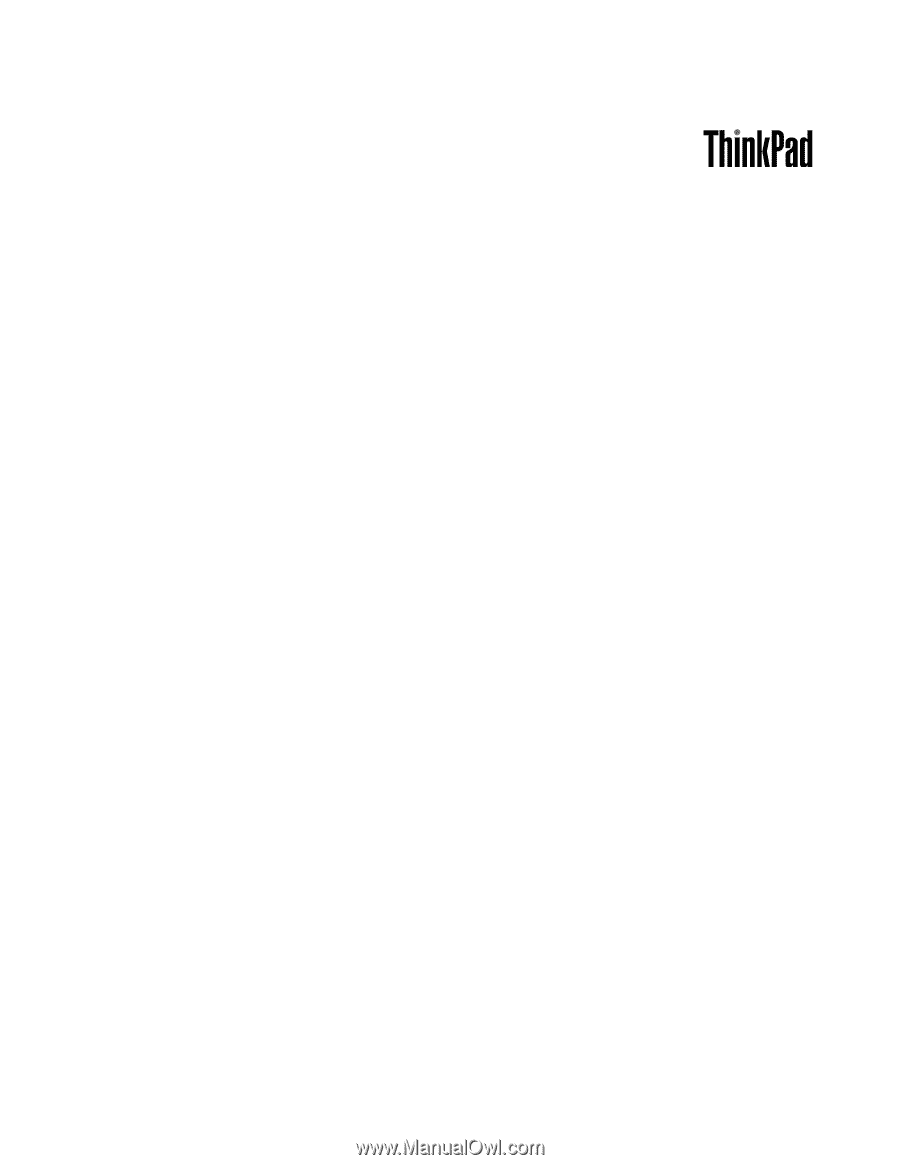
Používateľská príručka
ThinkPad Edge E430, E430c, E435, E530, E530c a E535